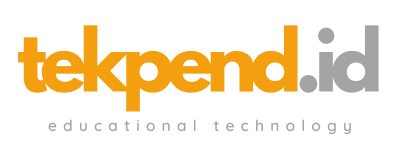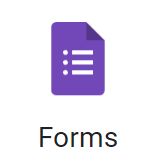Kelas daring telah menjadi suatu hal biasa yang dilakukan saat pandemi melanda dunia, walau keadaan sudah mulai membaik dan kegiatan belajar mengajar secara berangsur-angsur kembali dilakukan secara luring, terlepas dari pandemi tentu tak menutup kemungkinan kelas kembali dilakukan secara daring karena satu hal dan lainnya. Maka dari itu, sebagai seorang yang mengambil bidang studi dalam ranah kependidikan, kita harus bisa mempersiapkan dan memfasilitasi hal-hal yang akan diperlukan saat proses belajar mengajar berlangsung, diantaranya adalah sistem pencatat kehadiran. Sistem pencatat kehadiran ini tentu tidak hanya berguna dalam proses belajar mengajar saja, kita juga dapat memanfaatkannya dalam berbagai kegiatan yang kita lakukan.
Dalam kesempatan ini, kita akan mencoba untuk membuat sistem pencatatan kehadiran menggunakan Google form. Google form merupakan salah satu aplikasi yang disediakan oleh Google dan dapat digunakan oleh para penggunanya secara gratis! Untuk dapat menikmati layanan ini kamu perlu memiliki akun gmail yang saya yakin sudah kamu punya. Kamu bisa mencari Google form pada bagian google apps pada laman gmail-mu!

Kamu bisa mengklik icon dengan keterangan Forms, setelah mengklik icon tersebut kamu akan diarahkan kelaman Google Forms. Bisa kita lihat pada laman Google Forms terdapat beberapa pilihan tamplate dan juga ada beberapa formulir yang sebelumnya telah dibuat. Untuk sekarang kita akan abaikan dulu hal-hal tersebut dan langsung membuat formulir baru dengan mengklik icon yang bergambar tanda tambah di dalamnya dengan keterangan Blank.

Setelah kamu mengkliknya, kalian akan membuka formulir baru yang bertampilan seperti berikut:

Hebat kamu sudah setengah jalan untuk membuat formulir pencatatan kehadiran, sekarang kamu bisa kolom pertanyaan sesuai dengan kebutuhan kamu! Sebagai contoh, kita akan membuat kolom pertanyaan yang digunakan untuk mengumpulkan informasi nama, nomor absen, dan kelas. Untuk dapat mulai membuat pertanyaan, silahkan klik kolom yang bertulisan Unititled Question yang berkotak merah seperti pada gambar dibawah, kemudian ketik “Nama”.

Secara otomatis, sistem akan mengubah pilihan jawaban menjadi short answer, namun bila itu tidak terjadi pada kamu, tenang saja kamu dapat dengan mudah merubahnya, lihat kolom dropdown yang bertuliskan shortanswer itu? Kamu dapat mengkliknya dan setelahnya dapat dilihat bahwa ada berbagai macam pilihan cara menjawab yang tersedia dan dapat digunakan pada aplikasi google formulir ini! Keren bukan?

Oh iya, jangan lupa kamu ubah pengaturan pertanyaan kamu menjadi harus dijawab oleh responden ya, caranya mudah kamu hanya perlu menklik toggle required di pojok kanan bawah pengaturan pertanyaan.

Okey! Satu pertanyaan sudah berhasil kita buat, tinggal dua pertanyaan lagi. Untuk menambah kolom pertanyaan kamu dapat menklik tombol tambah di bagian kanan kolom pertanyaan.

Setelah kamu menklik tombol tersebut, kamu akan melihat ada kolom pertanyaan baru yang siap kamu gunakan. Ulangi langkah tadi, tapi kali ini kita isi kolom pertanyaanya dengan “Nomor Absen” dan “Kelas”.

Setelah pertanyaan selesai dibuat, kira-kira tampilannya akan seperti ini. Jangan lupa untuk menamai formulir ini ya, caranya mudah kamu tinggal klik tulisan Untitled form lalu ubah judul sesuai kemauan-mu. Disini kita namai formulirnya sebagai “Form Kehadiran Matapelajaran Matematika”.

Yeay kamu sudah berhasil membuat formulir pencatan kehadiran denga menggunakan aplikasi google form! Hal terakhir yang kamu harus lakukan adalah bagikan linknya kepada orang-orang yang perlu mengisi formulir tersebut dengan cara menklik tombol Send kemudian klik tombol yang dilingkari merah.

Lalu klik copy dan bagikan kepada orang yang perlu mengisinya. Gimana? Mudah bukan? Ayo mulai buat formulir pencatatat kehadiran versi-mu!